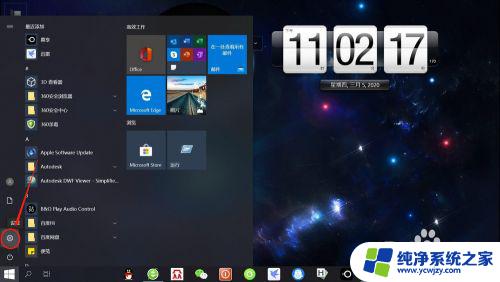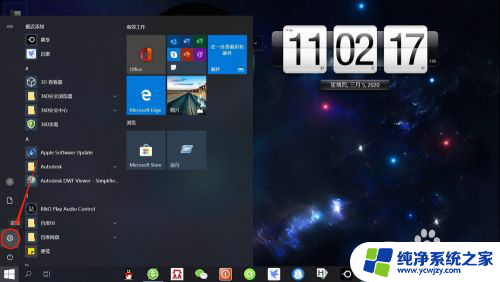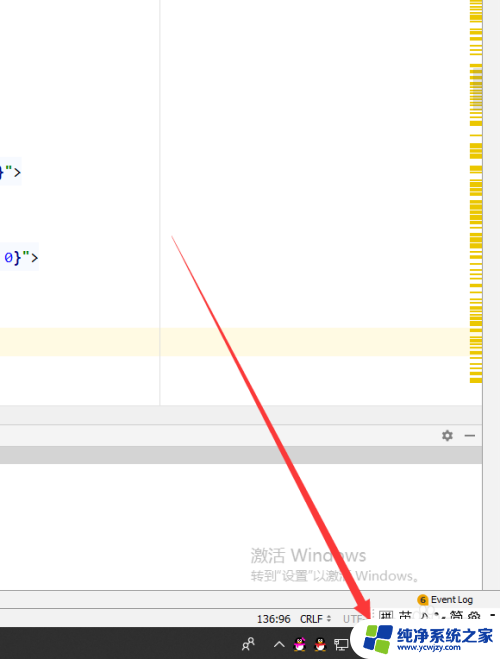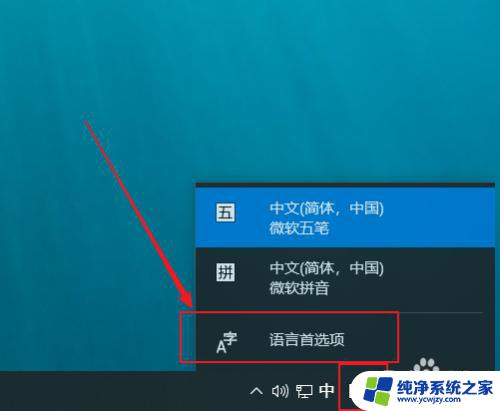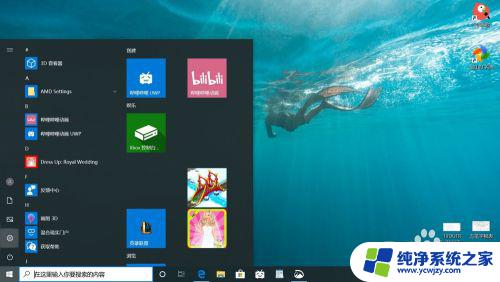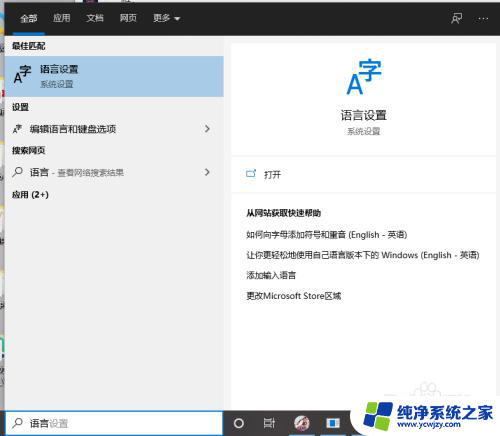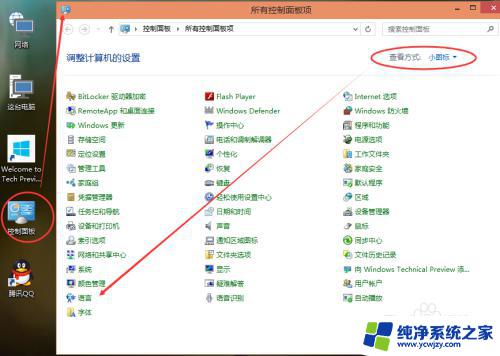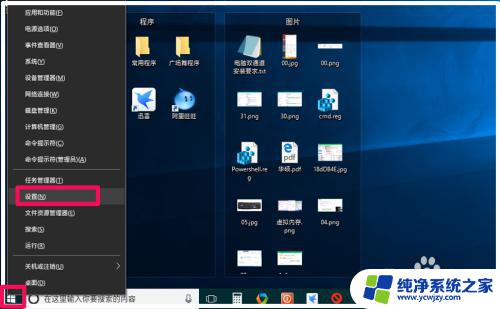win10如何添加五笔输入法
在使用Windows 10系统时,有时候我们需要切换到五笔输入法以提高输入效率,但是在系统默认设置中,并没有预装五笔输入法。如何在Win10系统中添加五笔输入法呢?接下来我们将详细介绍Win10系统添加五笔输入法的方法,让您轻松上手。
方法一:Win10怎么添加微软五笔输入法
1、我们可以在Win10系统的开始菜单上单击鼠标右键,然后选择控制面板。
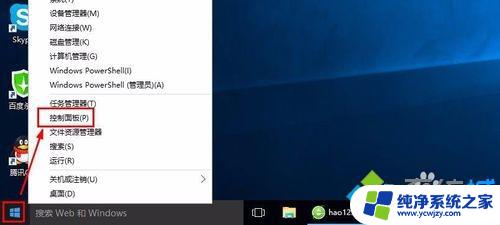
2、控制面板的时钟语言和区域中我们点击添加语言打开。
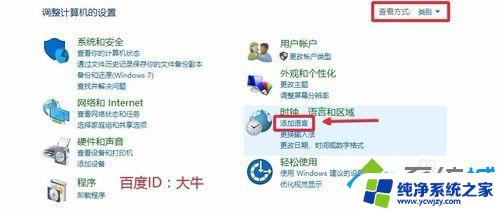
3、语言窗口中,然后我们这里点击右侧的选项按钮进入。
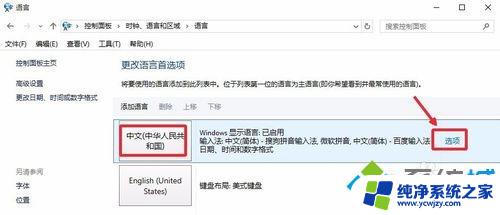
4、语言选项界面,我们输入法这里选择添加输入法选项。
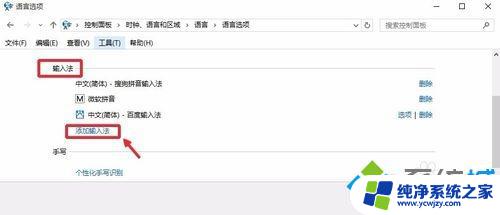
5、然后这里我们找到系统自带的微软五笔输入法,点击选择然后添加,保存。
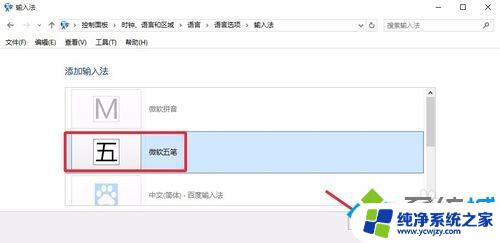
6、这时候我们点击任务栏右下角的输入法按钮就可以看到我们添加的五笔输入法。
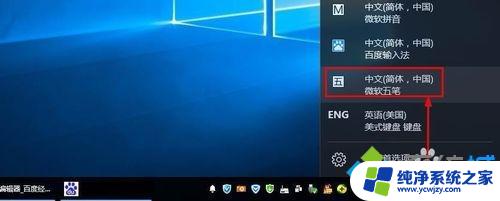
方法二:其它五笔输入法安装
1、安装其它类型的五笔输入法也比较简单,我们可以百度搜索自己需要的五笔输入法下载到自己电脑。比如要安装百度五笔输入法,我们搜索下载到电脑。
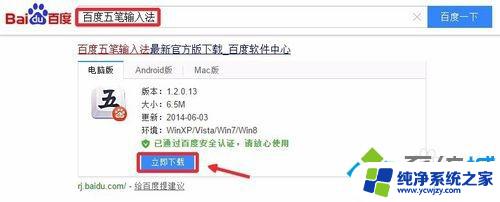
2、下载程序后安装方法非常简单,和安装通常的应用程序一样默认安装。
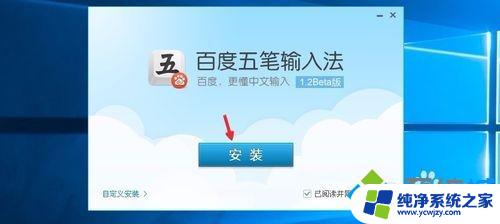
3、安装结束后,我们就可以直接使用我们下载安装的五笔输入法。
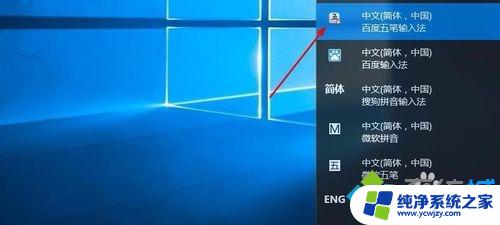
以上就是win10如何添加五笔输入法的全部内容,还有不清楚的用户可以参考以上小编的步骤进行操作,希望能对大家有所帮助。